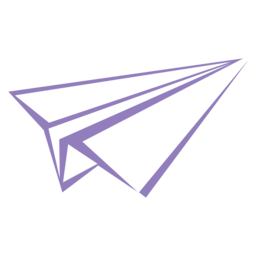Word里有个剪贴板,之前有看到过,但一直不知道有什么用。
实际上很有用,可以实现一次性批量粘贴内容,相对于单独复制粘贴,可以节省不少的时间。
下面来说说如何使用:
首先在“开始”区域找到剪贴板,点下角的箭头标志展开。
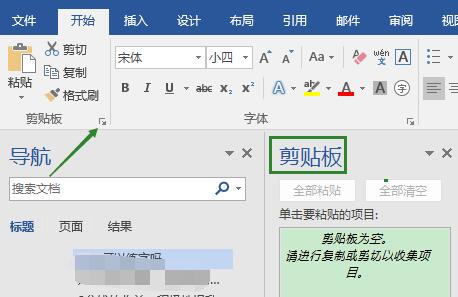
在下方有个选项,点开来看看最后两项是否都已打勾。这两项分别为“在任务栏上显示剪贴板的图标”、“复制时在任务栏附近显示状态”。
然后你每复制的每一份内容,都会在剪贴板里出现,一次复制为一份,不论内容长短。
最多可以存放24份内容,复制完成后,点全部粘贴,所有的内容会按复制时间顺序粘贴到Word文档里。
和单次复制粘贴来比起来,复制的次数相同,但节省了多次粘贴的时间。
其中每一份的内容,也是可以单独粘贴或者删除的。
如果内容已经全部粘贴完,可以点全部清空,就会清空所有内容。然后接下来就可以重新复制,重新批量粘贴。
对于经常需要复制内容到Word文档里的小伙伴来讲,这个功能是非常有用的哦!
声明:
本文采用
BY-NC-SA
协议进行授权,如无注明均为原创,转载请注明转自
小陈Home
本文地址: Word使用剪贴板一次性批量粘贴
本文地址: Word使用剪贴板一次性批量粘贴